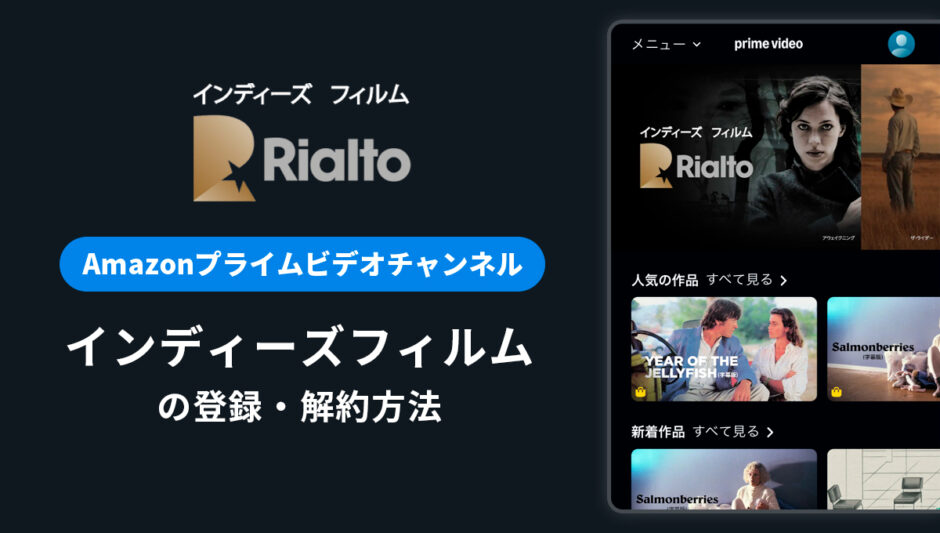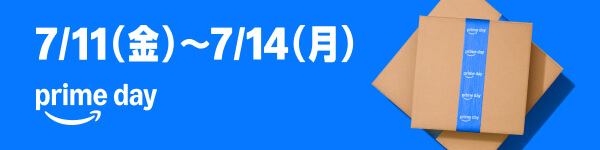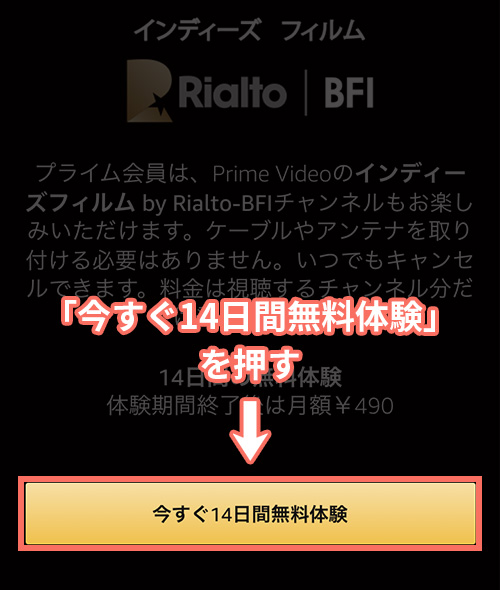世界中のインディーズ映画を視聴することのできる「インディーズフィルム by Rialto」。
- 「インディーズフィルムの無料体験期間は?」
- 「視聴に必要な月額料金はいくら?」
- 「チャンネルの登録や解約の方法は?」
といった疑問をお持ちではないでしょうか。
このページでは、Amazonプライムビデオで視聴ができる「インディーズフィルム」について月額料金や無料体験期間、チャンネルの登録方法、解約手順を詳しく解説します。
Amazonでインディーズフィルムを視聴するには?
インディーズフィルムは、世界中のインディーズ映画を視聴することのできる専門チャネルです。
Amazonの有料会員サービス「Amazonプライム会員」になると登録をすることができる「Amazonプライムビデオチャンネル」にてインディーズフィルムで放送される番組を視聴することができます。
実際に、インディーズフィルムの視聴を始めるには以下の2通りがあります。
- すでにAmazonプライム会員の場合
- Amazonプライム会員ではない場合
1.すでにAmazonプライム会員の場合
すでにAmazonプライム会員の場合には、インディーズフィルムのページからチャンネル登録のみをすることで視聴を開始することができます。
Amazonプライム会員ではない場合
まだAmazonプライム会員ではない場合は、
- Amazonプライム会員の登録
- インディーズフィルムの登録
と上記2つの登録を行う必要があります。
Amazonプライム会員は、初回登録時には30日間の無料体験期間が用意されており、月額と年額の2パターンの料金設定があります。
| プラン | 料金 (税込) |
|---|---|
| 月額 | 600円 |
| 年額 | 5,900円 |
インディーズフィルムの無料体験期間
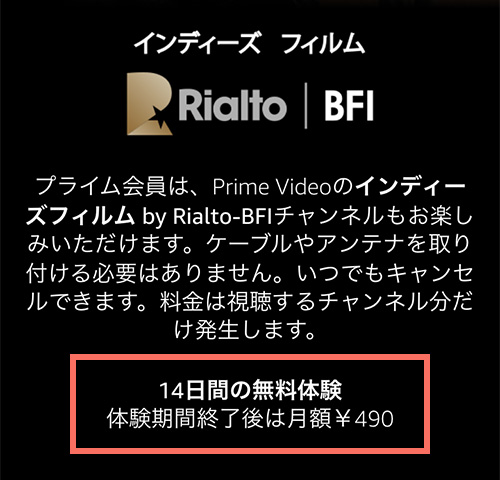
Amazonプライムビデオで「インディーズフィルム」を登録すると、14日間の無料視聴体験ができます。
無料期間はチャンネル登録をした日時から計算され、14日後の同じ時間までが無料です。
それまでに解約手続きをしていなければ、自動的にチャンネルの月額料金が発生します。
インディーズフィルムの視聴に必要な月額料金
インディーズフィルムの月額料金は、490円(税込)です。
14日間の無料体験期間を過ぎると、毎月チャンネル料金として490円が発生することになります。
「無料期間のみ利用したい」といった方は、チャンネルの登録後すぐに解約手続きをすることで、解約忘れの心配もなく視聴をすることができますよ。
ポイント
解約方法・手順の解説はこちら
料金の支払い方法は?
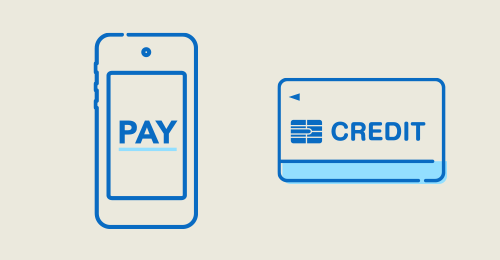
インディーズフィルムの月額料金の支払い方法は「クレジットカード」と「携帯決済」の2種類です。
Amazonプライムで「Paidy翌月払い」や「Amazonギフト券」の支払い方法を選択している場合は、支払い方法を変更することになります。
Amazonでインディーズフィルムを登録する方法・手順
Amazonプライムビデオでインディーズフィルムの視聴を開始するためには、チャンネルの登録を行います。
視聴開始までの実際の流れは、以下のようになります。
1.インディーズフィルムのページにアクセス
2.詳細を確認
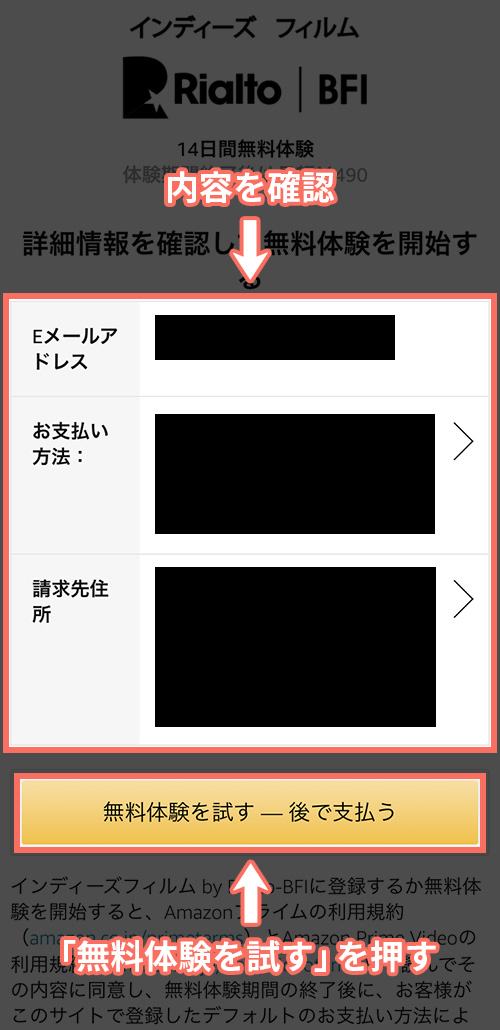
詳細確認の画面が表示されます。
メールアドレス、支払い方法、請求先住所の確認をしましょう。
問題がなければ、「無料体験を開始する」とある黄色のボタンを押します。
3.インディーズフィルムの無料体験登録完了
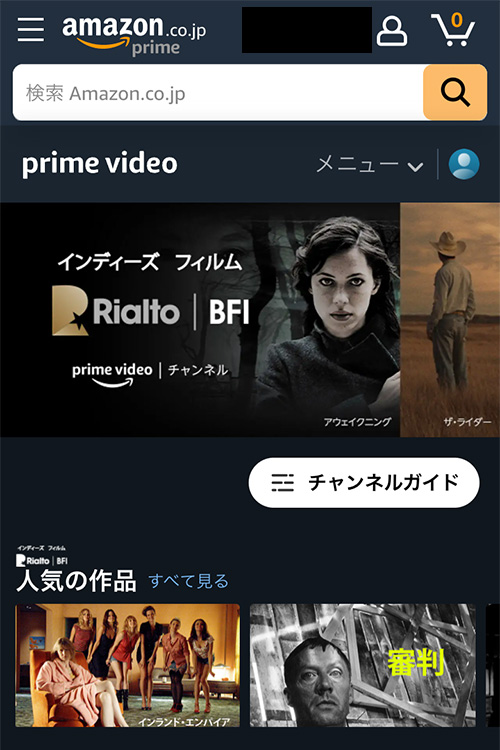
以上の2ステップで、インディーズフィルムの無料体験登録は完了です!
登録後から、14日間の無料視聴体験が開始されます。
Amazonでインディーズフィルムを解約する方法・手順
次からは、Amazonプライムビデオチャンネルでインディーズフィルムチャンネルを解約する方法・手順を解説します。
登録をしたチャンネルは、プライムビデオのチャンネル設定ページから解約を行います。
「無料期間だけ利用したい」場合には、忘れないうちに解約も済ませておきましょう。
1.管理ページにアクセス
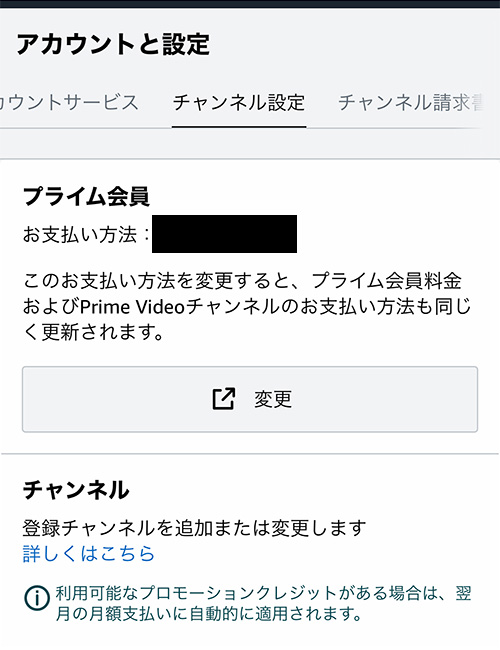
Amazonプライムビデオチャンネルの「管理ページ」にアクセスします。
2.チャンネルを登録解除
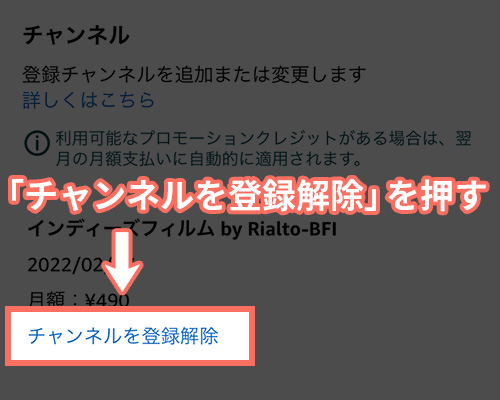
「チャンネル」の項目内に、現在登録しているチャンネルが表示されます。
インディーズフィルムの価格の下にある「チャンネルを登録解除」の青色の文字(リンク)を押します。
3.自動更新機能を無効にする
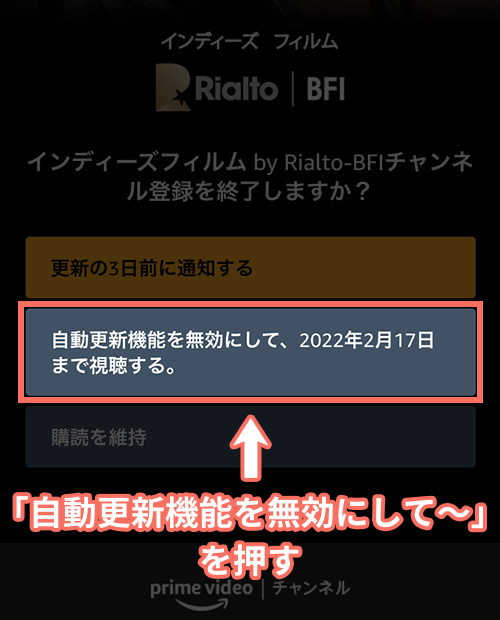
「自動更新機能を無効にして、2022年2月17日まで視聴する」と表示されているボタンを押します。
↑ボタンの日付は、実際の無料期間までが表示されます。
4.解約理由を選択
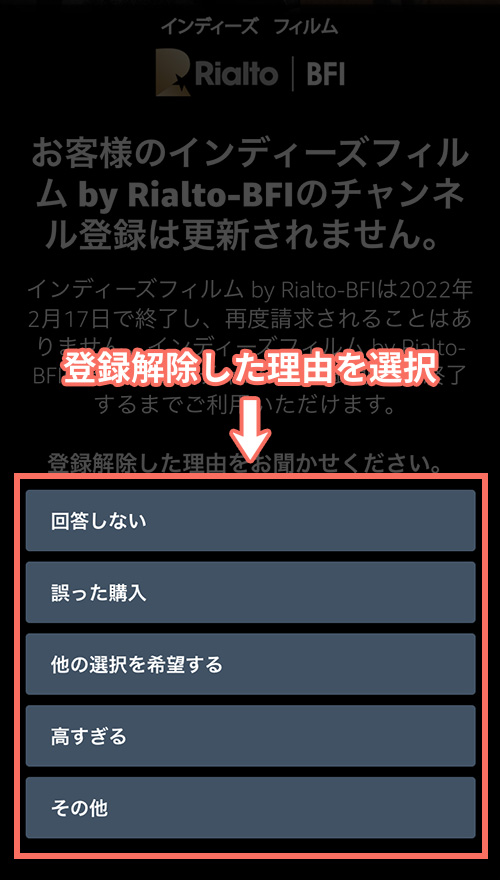
ここでは、インディーズフィルムを登録解除(解約)した理由の該当箇所を押します。筆者は一番上の「回答しない」を選択しました。
5.解約完了
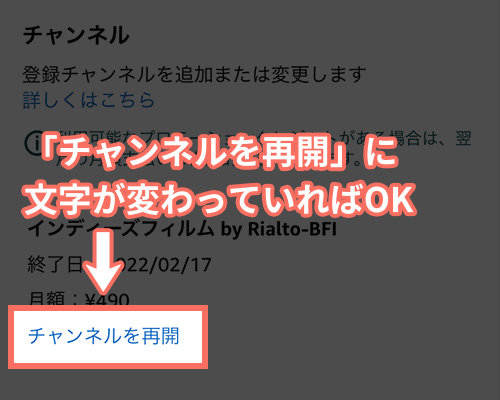
以上の手順で、インディーズフィルムの解約は完了です。
「4.キャンセル理由を選択」の後に、再度Amazonプライムビデオチャンネルの管理ページが表示されますが、上記画像のように「チャンネルを登録解除」→「チャンネルを再開」に文字が変わっていれば、問題なく解約できているということになります!
ポイント
まとめ
Amazonプライムビデオで視聴ができる「インディーズフィルム by Rialto」について紹介しました。
ポイントは以下の通り。
- 14日間の無料視聴体験ができる!
- インディーズフィルムの料金は月額490円(税込)
- チャンネルの登録は3ステップで完了
まずは14日間の無料体験で、インディーズフィルムを視聴してみてください!